Win7无法显示网页的解决方法
我们在Win7的电脑上,使用浏览器浏览网页时,遇到部分网页不能正常显示,并提示:无法显示此网页。怎么办?遇到这样的问题,我们应该怎么去解决它好呢?现在小编就和大家介绍一下Win7无法显示网页的解决方法。
步骤如下:
一:查明具体原因;
1、若有类似“更多”的链接,
2、单击“更多“,如图:
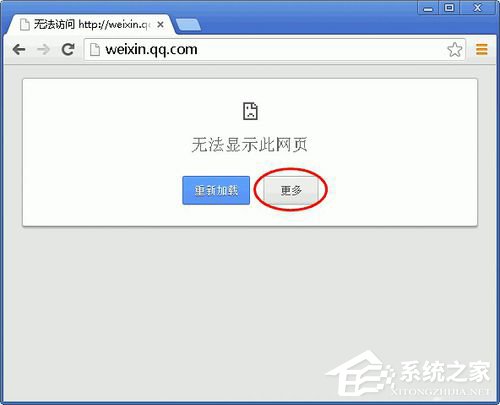
3、可查看到详细说明;
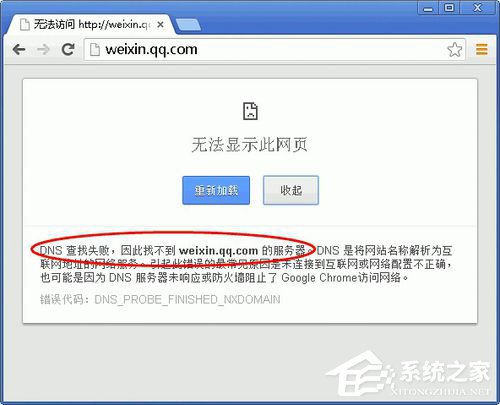
4、或者按“WIN+R”,打开【运行】;
5、输入“cmd”,回车,打开【命令提示符】;
6、输入“ping相应域名”,查看域名是否能正常解析;如图:
7、若提示:请求找不到主机,说明域名没有正确解析。可能是DNS服务器异常或不合适;
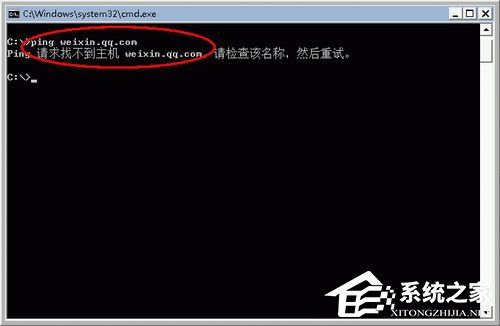
二:更换合适的DNS并设置优先级;
1、修改本地连接DNS;
添加如114.114.114.114或8.8.8.8等DNS;
并调整优先级,尽可能将其设置为首选DNS服务器;
若工作需要将本地DNS(局域网内部)设置为首选DNS服务器,则将其设置为仅次于首选DNS服务器;
如何设置静态DNS(Merlin67)
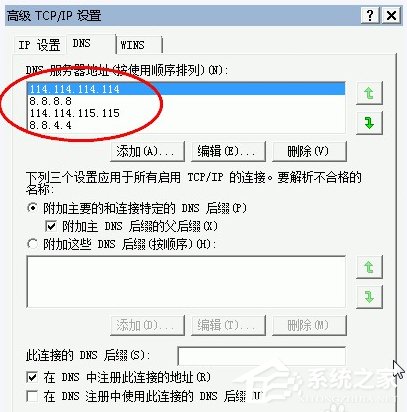
2、若是本地DNS服务器,在转发器中添加114.114.114.114或8.8.8.8;
并调整优先级;如图:
参阅百度经验:
本地DNS如何解析公网域名(Merlin67)
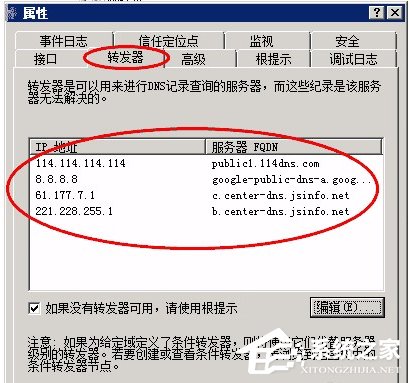
三:浏览器医生修复浏览器或网络问题;
1、打开360安全浏览器;
单击“浏览器医生”,如图:
注意:若无浏览器医生,请确保“查看”菜单下勾选“状态栏”;
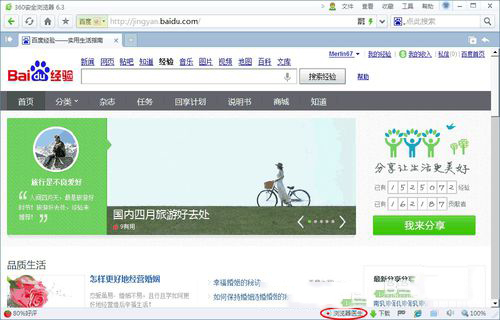
2、单击“修复”;如图:
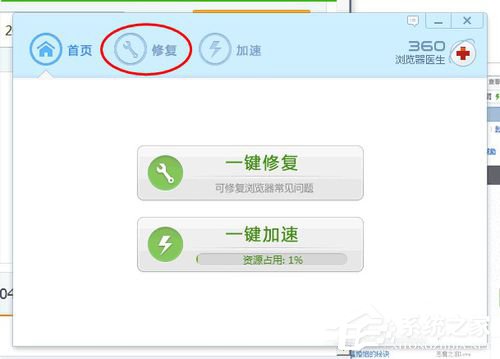
3、全选,包括“浏览器运行缓慢”及“网络无法连接等问题”;
单击“立即修复”;如图:
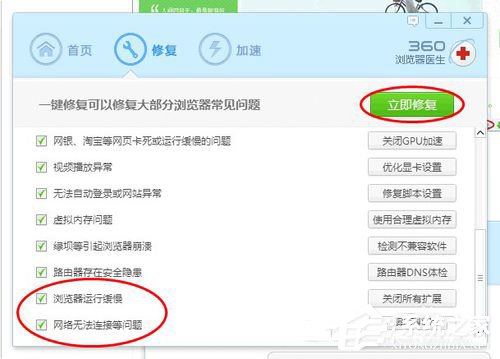
4、单击“关闭浏览器并继续”;如图:
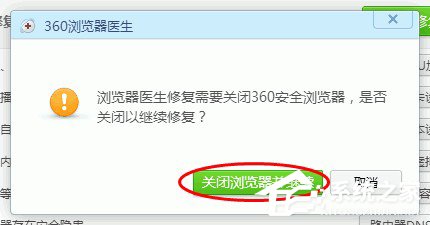
5、成功修复问题;如图:
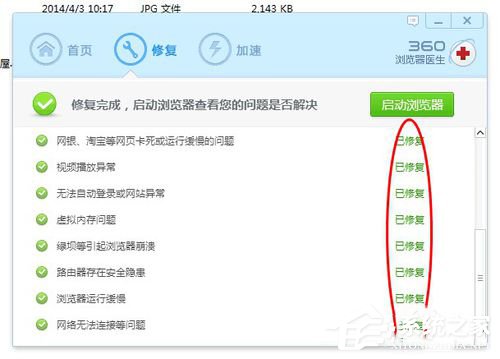
关于Win7无法显示网页的解决方法就给大家详细介绍到这里了。如你在浏览网页时,也遇到这样的问题,那可以试一下上述的方法去解决。希望能够帮助到你们。
相关文章:
1. 录屏怎么保存gif动图? UOS录屏生成Gif动画的技巧2. Win11Beta预览版22621.1180和22623.1180发布 附KB5022363内容汇总3. 如何纯净安装win10系统?uefi模式下纯净安装win10系统图文教程4. 华为笔记本如何重装系统win10?华为笔记本重装Win10系统步骤教程5. freebsd 服务器 ARP绑定脚本6. 如何安装win10和win11双系统?win10和win11双系统安装详细教程7. Thinkpad e580笔记本怎么绕过TPM2.0安装Win11系统?8. 中兴新支点操作系统全面支持龙芯3A3000 附新特性9. Fdisk硬盘分区图文教程(超详细)10. 如何在电脑PC上启动Windows11和Linux双系统

 网公网安备
网公网安备